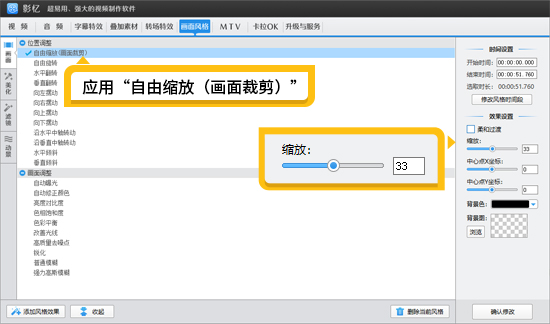怎么把视频中间部分加速
在视频剪辑中,对特定片段进行加速处理是一种常见的技巧,它不仅能够提升视频的节奏感,还能在视觉上产生独特的动态效果。下面将详细介绍如何实现视频中间部分的加速处理,并分享如何为加速片段添加合适的音效。
1.视频中间部分加速的目的
提升节奏感:通过加速视频中间部分,可以打破原有的节奏,使视频更加生动、有趣。
强调关键动作:在动作片或运动视频中,加速关键动作片段可以突出其速度和力量感。
创造视觉冲击力:加速处理能够产生时间压缩的视觉效果,使观众感受到一种紧迫感和冲击力。
2.选择简单易用的剪辑工具
对于想要实现视频中间部分加速的用户来说,选择一款简单易用的剪辑工具至关重要。影忆就是这样一款适合零基础用户轻松入门的视频剪辑软件。它拥有丰富的剪辑工具,包括加速、慢动作、定格、画面裁剪等功能,能够满足用户多样化的视频剪辑需求。
下载地址:视频剪辑软件《影忆》下载
3.将要加速的片段分割出来
在使用影忆进行视频加速处理之前,首先需要将要加速的片段分割出来。以下是具体步骤:
导入视频:将需要剪辑的视频拖曳到影忆软件中。
放大时间轴:点击进度条上的向下箭头,放大时间轴,以便更精确地定位要加速的片段。
分割视频:移动滑块到要加速片段的开始时间处,点击底部“超级剪刀”工具进行分割。然后,继续移动滑块到要加速片段的结束时间点处,再次点击“超级剪刀”进行分割。这样,中间这个被分割出来的片段就是我们需要加速的部分了。
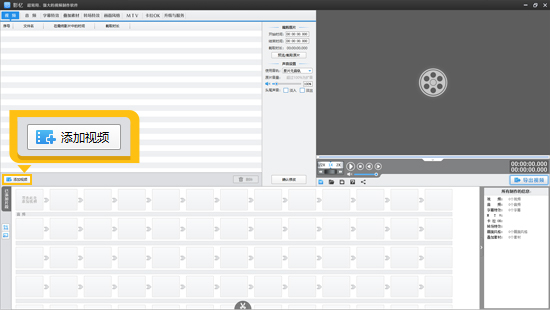
图1:添加视频
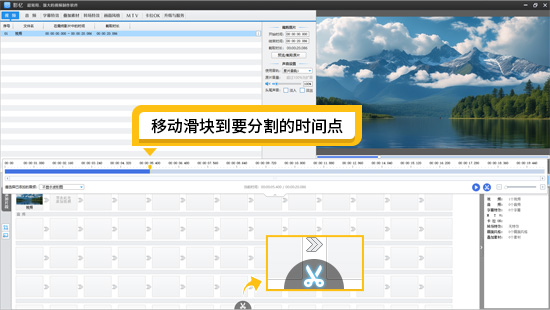
图2:移动滑块分割片段
4.应用加速功能
分割出要加速的片段后,接下来就可以应用加速功能了。具体步骤如下:
选择片段:用鼠标右击中间的片段,在弹出的框中选择“魔术功能(变速/定格)”。
进入变速面板:在魔术功能中,选择“变速”选项,进入变速面板。
设置加速倍率:在变速面板中,应用“快进效果”,并根据需要设置合适的加速倍率。
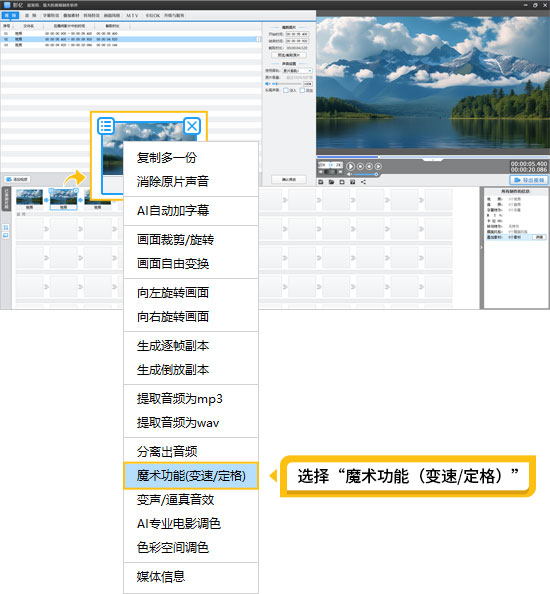
图3:右键选择魔术功能
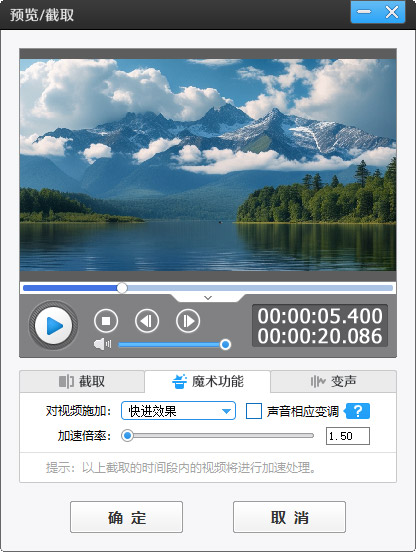
图4:应用加速效果
5.添加合适的音效
应用变速功能之后,为了使加速片段更加贴合画面,我们还可以为其添加合适的音效效果。以下是具体步骤:
选择音效:在影忆软件中,找到并点击“音频”面板。
添加音效:点击“添加音频”-“添加音效”,在弹出的音效库中选择合适的音效进行添加。
调整音效:根据加速片段的节奏和画面情况,调整音效的音量、时长等参数,使其与视频完美融合。
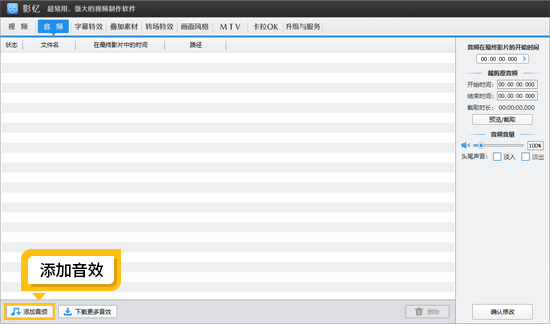
图5:添加音效
通过以上步骤,你就能轻松地为视频中间部分添加加速效果,并为其配上合适的音效了。这些技巧不仅能够提升视频的节奏感和视觉冲击力,还能让你的作品在众多视频中脱颖而出。赶快试试吧!